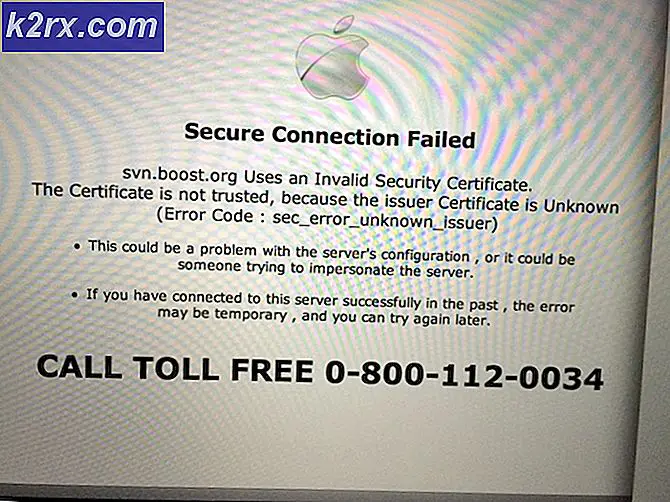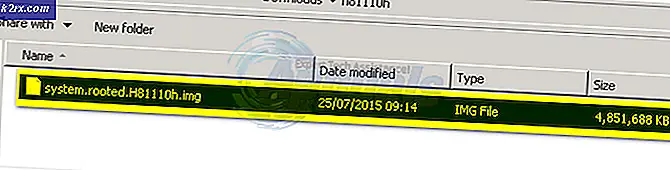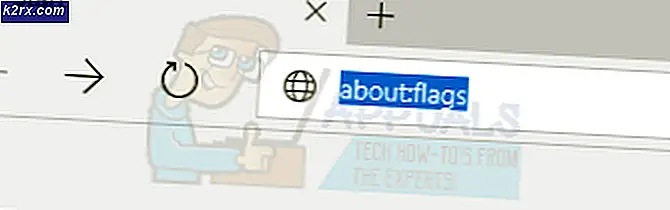Hvis din iPhone bliver ved med at bede dig om at logge ind på iCloud
Dette problem ses normalt på de ældre iPhones, hvor telefonen bliver ved med at bede brugeren om at indtaste deres iCloud-adgangskode, selvom de har indtastet og logget ind flere gange. Dette udløses sandsynligvis på grund af et problem med softwaren eller netværksforbindelsen.
Hvad får iPhone til at have dig til at logge på kontinuerligt, og hvordan man løser det?
Vi fandt de underliggende årsager til at være:
Løsning 1: Nulstilling af netværksindstillinger
Hvis netværksindstillingerne ikke er konfigureret korrekt, eller hvis de blev forstyrret af en applikation eller brugeren, kan fejlen muligvis udløses. Derfor nulstiller vi netværksindstillingerne i dette trin. For det:
- Klik på "Indstillinger" ikonet og vælg "Generel" knap.
- Vælg "Nulstil" og klik på “Nulstil netværksindstillinger” knap.
- Bekræfte din handling og vente for at telefonen nulstiller indstillingerne.
- Log ind til din Wifi igen og kontrollere for at se, om problemet fortsætter.
Løsning 2: Kontroller for opdateringer
I nogle tilfælde udløses fejlen på grund af, at softwaren er gammel. Derfor anbefales det at kontrollere, om der er tilgængelige softwareopdateringer til modellen og installere dem så hurtigt som muligt. For det:
- Klik på "Indstillinger" ikon for at åbne indstillingerne.
- Rul ned og vælg "Generel" mulighed.
- Klik på "Software opdatering" og vælg "Download og installer" mulighed.
- Vente for opdateringer, der skal downloades og installeres.
- Efter genstart, kontrollere for at se, om problemet fortsætter.
Løsning 3: Log ind på iCloud igen
Hvis iCloud-funktionen stadig ser ud til at være fejlagtig, logger vi ind på den igen efter at have logget helt ud. At gøre det:
- Klik på "Indstillinger" ikon og vælg din "Profil navn".
- Klik på “ICloud” og vælg "Skilt Ud".
- Bekræfte dine handlinger og vent på, at den logger ud.
- Vente i mindst 5 minutter, og log derefter ind igen ved hjælp af dine loginoplysninger.
Løsning 4: Tænde og slukke for FaceTime
Det er muligt, at FaceTime-funktionen muligvis afbryder funktionaliteten i nogle funktioner. Derfor tænder vi det i dette trin, når vi har slukket det i nogen tid. For det:
- Klik på "Indstillinger" på hovedskærmen, og vælg "Facetime" mulighed.
- Klik på “Skift” for at slå funktionen til AF.
- Vent i mindst 5 minutter, og klik på skift igen for at dreje det PÅ.
- Kontrollere for at se om problemet forsvinder.
Løsning 5: Tænd og sluk for iMessage
I nogle tilfælde forstyrrer iMessage-funktionen vigtige systemfunktioner, som denne fejl muligvis udløses af. Derfor vil vi i dette trin slå det fra og derefter tænde det efter nogen tid. For det:
- Klik på "Indstillinger" på hovedskærmen, og vælg “IMessage” knap.
- Klik på "Skift" og drej den AF.
- Vent i mindst 5 minutter og klik på skiften igen for at tænde den.
- Kontrollere for at se, om problemet fortsætter.
Bemærk:Kontroller også, om Apple-serverne fungerer korrekt og er online. For at gøre det skal du besøge denne side i enhver webbrowser og kigge efter serverstatus.